华为p8图片怎么导出
通过USB数据线连接电脑导出
适用场景
适用于大多数用户日常备份或批量传输需求,操作门槛低且稳定性强。

操作步骤
-
准备工具
✔️ 确保使用原装/兼容的USB Type-C数据线(避免劣质线缆导致连接失败);
✔️ 在电脑上安装最新版华为手机助手(Hisuite),官网下载地址:Huawei Support。 -
开启调试模式
📱 进入手机设置 → 关于本机 → 连续点击“版本号”7次激活开发者选项;
⚙️ 返回设置主页 → 打开「开发者模式」→ 启用「USB调试」。 -
建立信任连接
💻 将手机通过数据线插入电脑USB端口;
📵 首次连接时手机会弹出提示框,选择「允许访问设备数据」;
🔍 若未自动跳转至存储界面,可在电脑上手动打开资源管理器,找到便携设备下的华为P8图标。 -
定位并复制图片文件
🖥️ 默认存储路径为:内部共享存储/DCIM/Camera(拍摄照片)、Screenshots(截图);
📂 支持多选或全选文件后右键→发送到→指定文件夹完成导出。
利用云服务无线同步
优势对比
| 特性 | USB直连 | 云服务同步 |
|---|---|---|
| 网络依赖性 | 无 | 需稳定Wi-Fi |
| 操作便捷度 | 中等 | 高(跨设备自动同步) |
| 数据安全性 | 本地控制 | 加密传输 |
| 适用场景 | 大批量传输 | 小批量实时备份 |
实施流程
-
账号绑定
☁️ 登录同一华为帐号于手机端和网页版云空间(cloud.huawei.com);
🔐 建议开启双重验证以增强账户安全。 -
设置自动上传
⏳ 进入手机设置→云空间→开启「图库自动备份」,可选择仅充电时同步节省流量。 -
网页端下载
🌐 登录云空间官网→进入「图片」分类→勾选目标文件→点击下载按钮生成压缩包。
第三方应用辅助传输
推荐工具清单
| 应用名称 | 平台支持 | 特色功能 |
|---|---|---|
| ES文件浏览器 | Android/PC | 局域网WebDAV协议传输 |
| Send Anywhere | 全平台 | P2P直连无需服务器中转 |
| AirDroid | 跨系统 | 远程管理+无线投屏一体化 |
典型操作示例(以ES为例)
-
移动端配置
📲 安装ES文件浏览器→授予存储权限→启动WebDAV服务并记录IP地址及端口号;
🔗 默认用户名密码均为admin,可自行修改。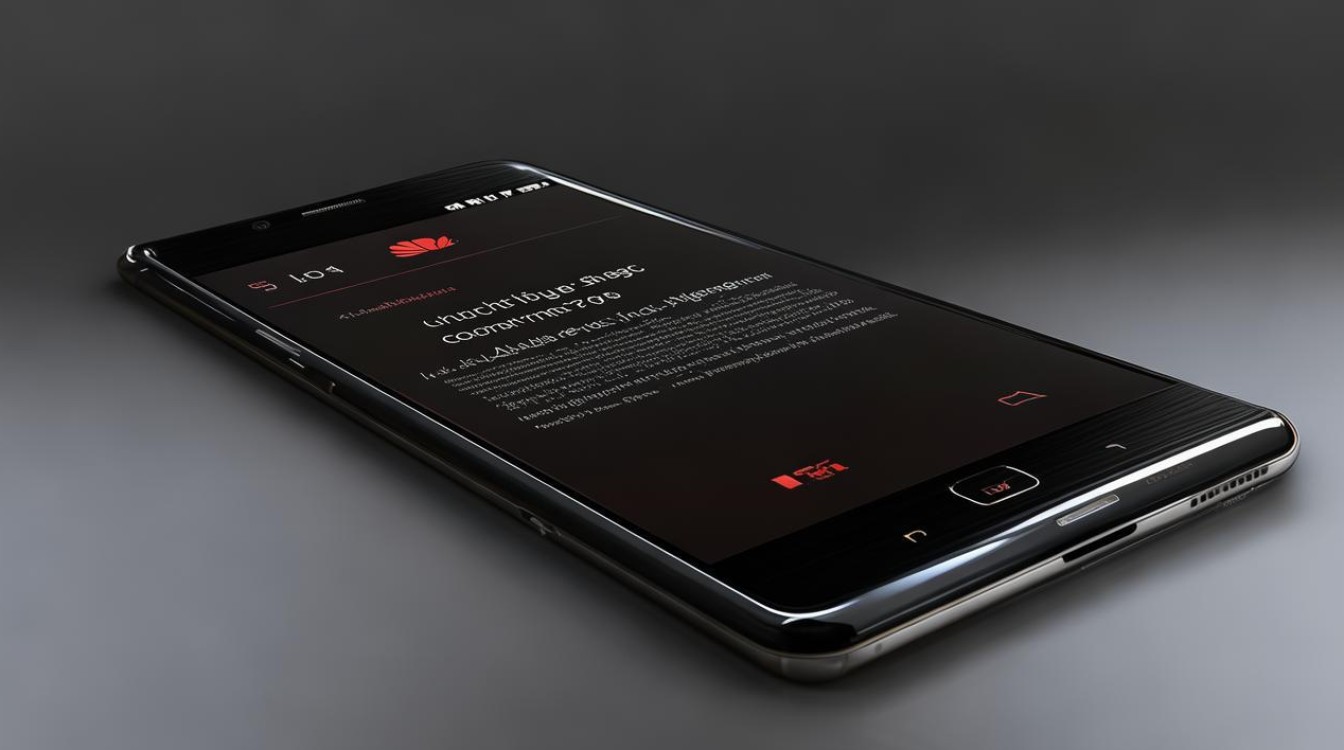
-
PC端访问
🖱️ 打开Windows资源管理器地址栏输入:http://<手机IP>:8080;
📁 直接拖拽图片文件至本地文件夹即可完成传输。
常见问题与解答专栏
Q1:为什么连接电脑后只能看到部分文件夹?
✅ 解决方案:检查是否开启了「HDB模式」(华为特有协议),此时需切换至MTP模式:下拉通知栏→USB连接方式→选择媒体传输协议(MTP),该模式会完整显示所有存储目录。
Q2:云服务同步失败提示空间不足怎么办?
💡 优化建议:免费用户享有5GB基础空间,可通过以下方式释放容量:①删除冗余备份版本;②压缩旧照片质量;③升级至付费会员套餐获取更大空间,定期清理回收站可避免
版权声明:本文由环云手机汇 - 聚焦全球新机与行业动态!发布,如需转载请注明出处。












 冀ICP备2021017634号-5
冀ICP备2021017634号-5
 冀公网安备13062802000102号
冀公网安备13062802000102号